用户案例
案例一:
“我有一台全新的戴尔电脑,预装了HDD和Windows 10。由于SSD的性能比HDD更好,所以我在启动戴尔电脑之前将HDD换成了SSD,然后我就使用Windows 10安装光盘恢复电脑的出厂设置,但重置此电脑初始化电脑时出现问题,电脑提示‘无法初始化电脑。缺少所需的驱动器分区’,我不知道出了什么问题,有小伙伴可以帮帮我吗?谢谢了!”
案例二:
“我买了一台预装了Windows 10 的戴尔笔记本电脑,但我想运行Windows 10以外的系统,所以我使用DiskPart clean命令删除了现有的分区。然后我发现我要安装的操作系统没有驱动程序可以帮助系统安装。再然后我下载了戴尔恢复映像并从它启动,但电脑提示我‘无法初始化电脑。缺少所需的驱动器分区’。有人遇到过种情况吗?有没有教程可以解决这个问题啊?”
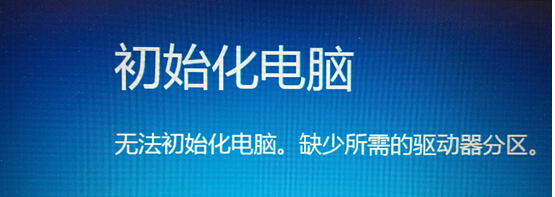
为什么出现此错误?
为什么在您的Windows 10电脑上会出现“缺少所需的驱动器分区”提示,其实损坏的MBR或BCD文件就是原因了。
除上述情况外,您可能还遇到过这种情况。当您启动Windows 10电脑并收到“您的电脑/设备需修复”这个消息提示时,您会马上尝试修复电脑,如果您这样做了,您可能会收到一个“安装Windows的驱动器已被锁定”的信息。如果您尝试重置您的电脑,您可能会收到一条提示,提示“无法初始化电脑。缺少所需的驱动器分区”。
导致这些问题的原因通常是MBR或BCD文件损坏了。
Windows 10中“缺少所需的驱动器分区”的两种解决方案
这里我们为您提供两种解决方法:命令提示符和傲梅分区助手。
解决方案1. 使用命令提示符修复MBR
要修复Windows 10电脑中的“无法初始化电脑。缺少所需的驱动器分区”错误,您需要修复BCD或MBR文件。您需要有一个Windows 10安装DVD或U盘。
1. 将Windows 10安装DVD或U盘连接到电脑。
2. 启动进入Windows安装界面中点击左下角的“修复计算机”选项,再依次选择“疑难解答” > “高级选项” > “命令提示符”。

3. 然后使用命令提示符修复Windows 10 问题中缺少所需的驱动器分区。依次输入以下命令,并按回车。
- bootrec /FixMbr
- bootrec /FixBoot
- bootrec/RebuildBcd
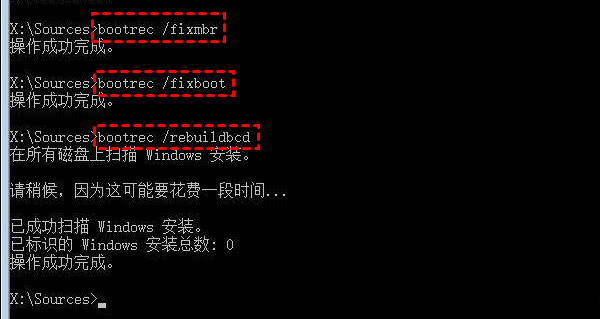
然后重新启动电脑以查看问题是否已解决。
方案2. 使用傲梅分区助手重建MBR
解决此问题的另一种可靠方法是利用傲梅分区助手重建主引导记录 (MBR)。傲梅分区助手是一款功能强大的磁盘分区软件,可以让您轻松修复MBR,并且还可以帮您制作启动U盘修复无法启动的电脑,它兼容Windows Vista、XP、7、8、8.1、10、11。点击以下按钮免费下载并按照步骤操作:
1. 安装并启动傲梅分区助手。在主界面右击系统硬盘,在下拉菜单中选择重建MBR。
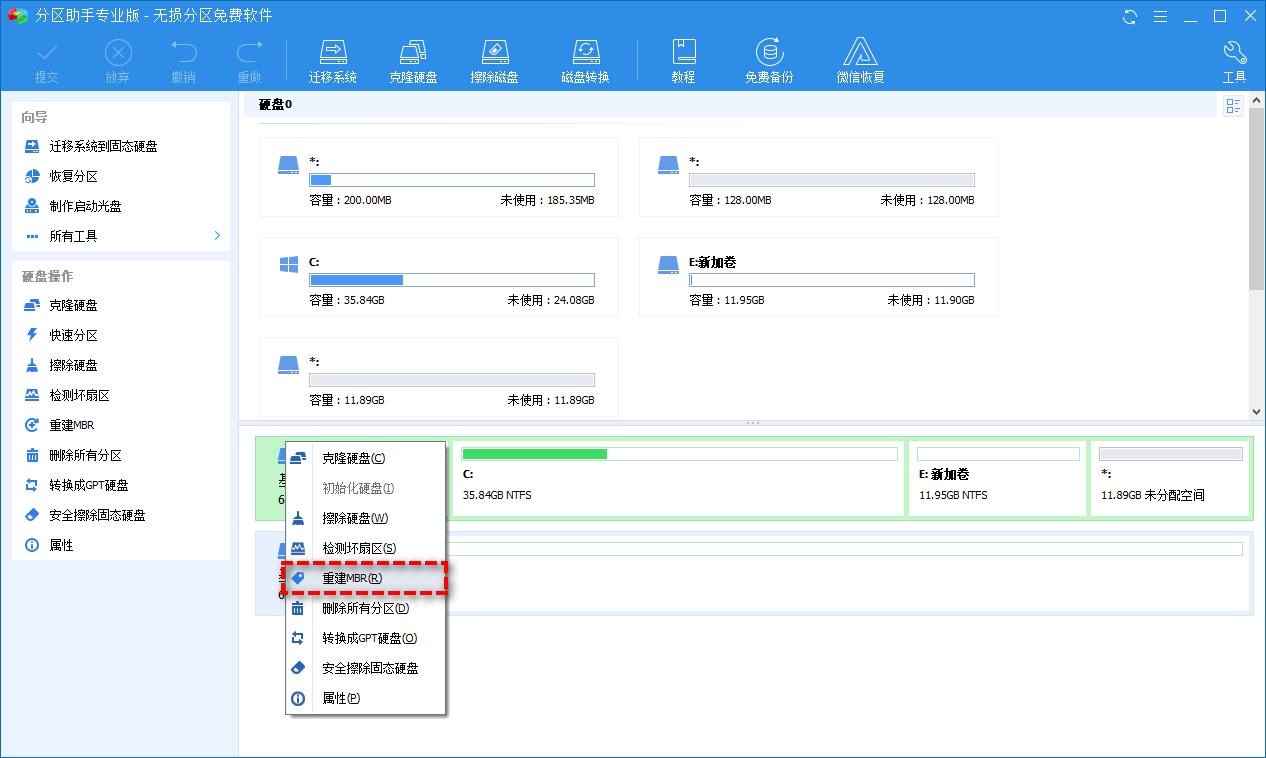
2. 为您的Windows 10设置MBR的类型,然后按“确定”继续。
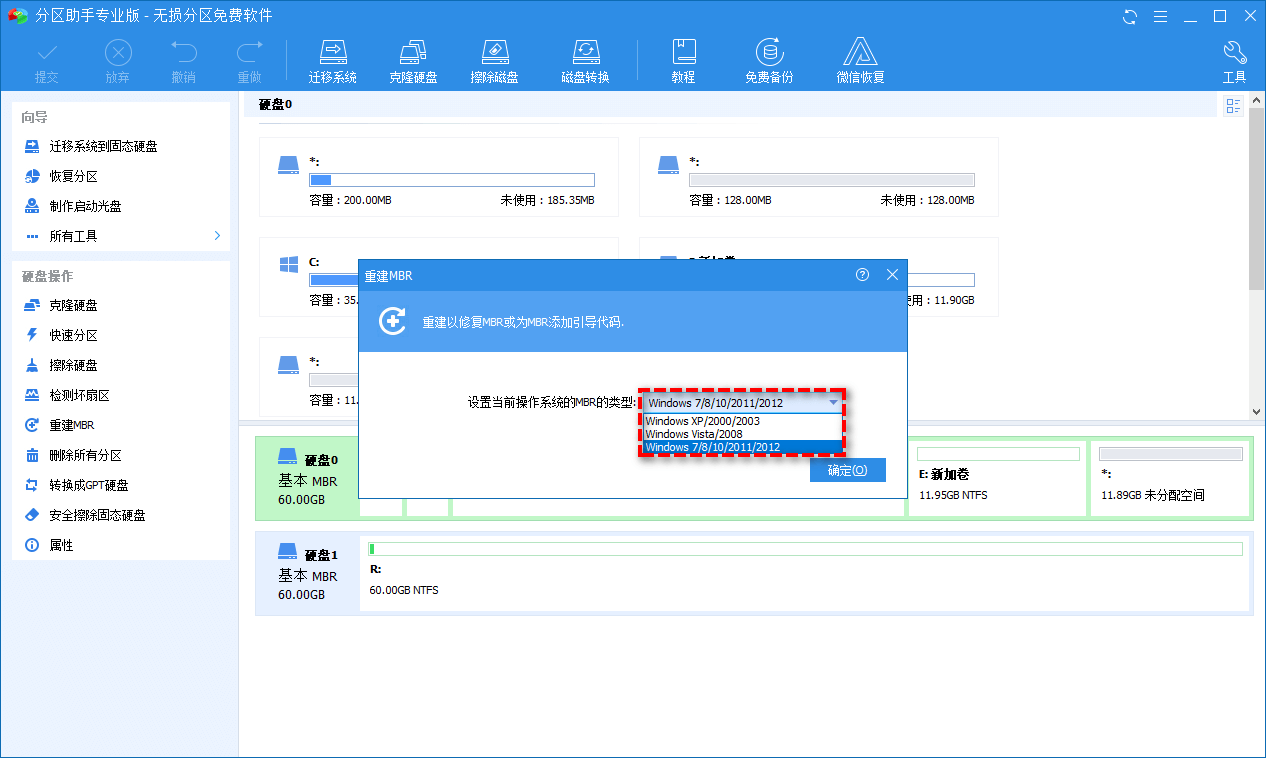
3. 返回主界面,单击左上角“提交”按钮以预览即将进行的任务,确认无误后单击“执行”以开始重建MBR。
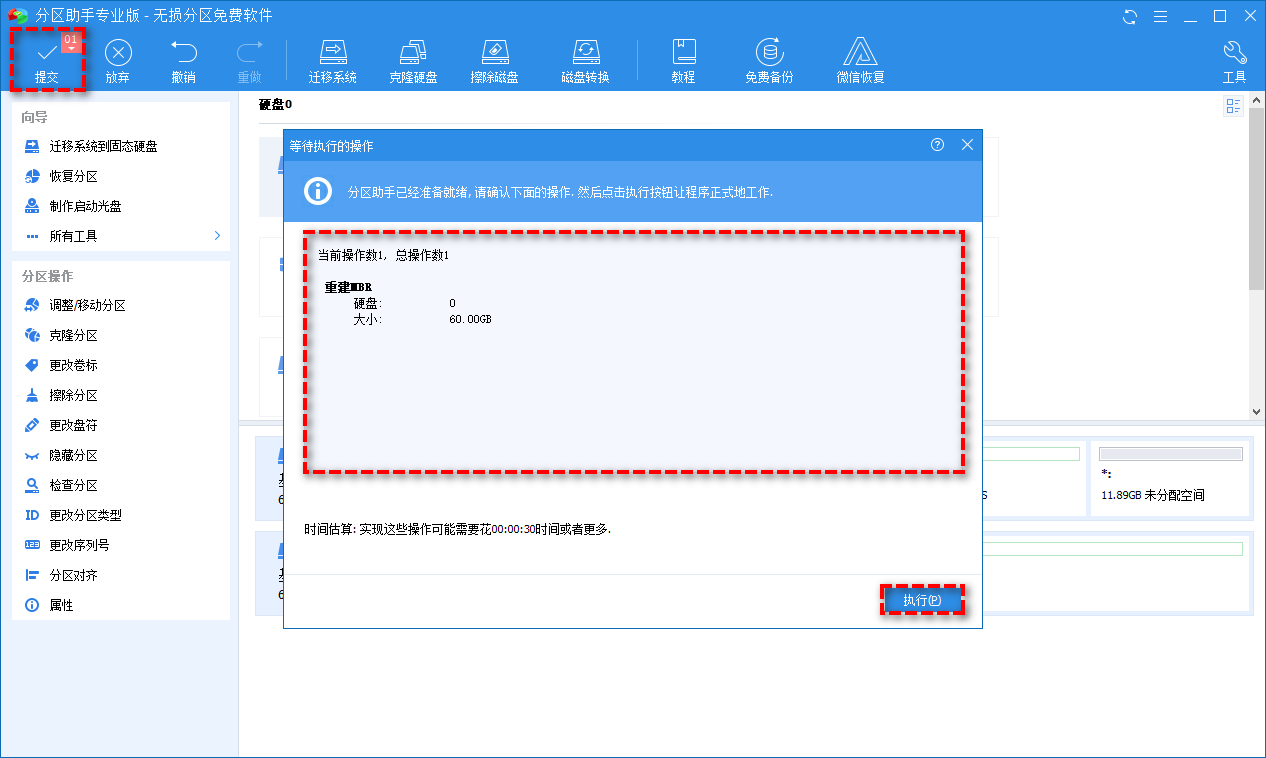
稍等片刻,您会发现Windows 10中缺少所需驱动器分区的问题已得到修复。
结论
针对“缺少所需的驱动器分区”这个问题,我们给出了两类不同的解决方案,您可以根据自身的实际情况选择使用Windows内置的命令提示符修复MBR或者使用更加专业的傲梅分区助手来重建MBR。相较于前者繁琐的步骤与难懂的命令行,后者显得非常简单易学了,并且还能帮助您在没有系统安装光盘的情况下轻松快速地重建MBR。
除了重建MBR外,傲梅分区助手还允许您扩展C盘而不丢失数据,克隆硬盘,扫描系统磁盘上是否存在坏扇区等。赶紧下载试一试吧!
